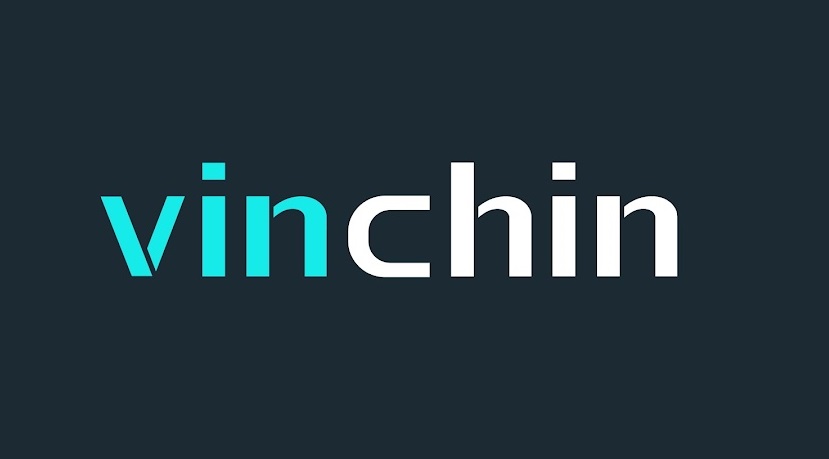Merhaba
Bu yazımızda Vinchin Backup & Recovery 7 kurulumunu anlatıyor olacağız.
Vinchin Backup & Recovery ile Hyper-V korumanızı eksiksiz tamamlayın. Çeşitli kullanıcı dostu yedekleme ve kurtarma işlevleri sunan güvenilir yedekleme çözümü Vinchin, Hyper-V sanallaştırma ortamında çalışan kritik işiniz için veri güvenliğini tam olarak garanti etmek için kapsamlı koruma planı oluşturmanıza yardımcı olur.
Otomatik VM Yedekleme : Esnek yedekleme zamanlama seçenekleriyle otomatik VM yedekleme
Aracısız Yedekleme : kolay kurulum, minimum kaynak tüketimi ve bakım maliyeti.
Granular Restore : Dosya düzeyinde bir Hyper-V VM’deki verileri kurtarın.
Güçlü RCT Alternatifi : Hızlı artımlı Hyper-V yedeklemeleri.
BitDetector : Daha etkili yedek alan tasarrufu için gelişmiş veri özütleme
Tek Panelden Yönetim : Basitleştirilmiş VM yedekleme ve kurtarma yönetimi
Vinchin Backup & Recovery’yi Seçmek için En Önemli Nedenler
İmaj Tabanlı, Artımlı Yedekleme : Vinchin Backup & Recovery, görüntü tabanlı, artımlı ve çökmeyle tutarlı VM yedeklemesi gerçekleştirir. Akıllı Hyper-V yedekleme işlemini gerçekleştirerek yedekleme işlerini günlük, haftalık ve aylık olarak otomatik olarak çalışacak şekilde ayarlayabilirsiniz. Ayrıca, Hyper-V ortamlarında hem veritabanı olmayan hem de veritabanı dosyalarının güvenliğini sağlamak için uygulama farkındalı MS SQL Server ve Oracle DB yedeklemelerini VM düzeyinde korumayla birleştirebilirsiniz.
Yedek Depolama Tasarrufu : Vinchin Backup & Recovery, optimize edilmiş yedek depolama kullanımı için yedekleme verilerinizin boyutunu etkin bir şekilde azaltmak için birden çok veri azaltma teknolojisi kullanır. Veri tekilleştirme özellikleri, yalnızca benzersiz veri bloklarının kaydedilmesini sağlamaya yardımcı olur ve sıkıştırma özelliği, orijinal artımlı yedekleme veri boyutunuzun en az %50 tasarruf sağlar. Ayrıca, yedekleme depolama genişletme maliyetini en aza indirmek için daha derin veri çıkarma için Vinchin BitDetector özelliği de sunuyoruz.
Genişletilebilir Yedekleme Altyapısı : Vinchin Backup & Recovery, büyük boyutlu bir Hyper-V kümesinin korunması gerekiyorsa, ekstra Vinchin yedekleme düğümlerini yapılandırarak yedekleme depolama alanını kolayca genişletmenize olanak tanır. Eklenen yedekleme düğümleri, varsayılan yönetim konsolu aracılığıyla kusursuz bir şekilde yönetilebilir. Bu, ek bakım iş yükleri gerektirmeden gelecekteki büyümeler için yedekleme altyapısına tam ölçeklenebilirlik sağlar.
Offsite DR Merkezi : Yerinde programlanmış yedeklemenin yanı sıra Vinchin Backup & Recovery, güvenilir bir olağanüstü durum kurtarma planının önemli bir parçası olarak offsite yedekleme kopyaları oluşturmanıza da olanak tanır. Vinchin offsite Yedekleme Kopyası, ilk yerel VM/veritabanı yedeği olduğu sürece herhangi bir zamanda kullanılabilir. Birincil veri merkezinize bir felaket gelmesi durumunda, her zaman yardıma hazır, yüksek düzeyde kurtarılabilir bir yedek kopya vardır. Hyper-V VM yedek kopyasını doğrudan uzak üretim ortamına kurtarabilir veya şirket içi kurtarma için yedek kopyayı birincil Vinchin yedekleme sunucusuna geri aktarabilirsiniz.
Gelişmiş Veri Güvenliği
Yedek Veri Şifreleme : Vinchin Backup & Recovery, Hyper-V yedeklerinizi yedekleme havuzuna aktarıldıklarında eş zamanlı olarak şifreler, böylece bilgisayar korsanları veri aktarım işlemi sırasında yedek verileri çalsalar bile hiçbir dosyaya erişemezler. Veri şifreleme özelliği etkinleştirildiğinde, şifrelenmiş yedekleme verilerinden herhangi birini kurtarmanız gerektiğinde, verilerin doğru kullanıcı tarafından kullanılmasını sağlayan parola doğrulaması gerekecektir. Bu özellik, yerel yedeklemeleri, yedek kopyaları, yerinde/bulut arşivlerini ve ayrılmış depolardan yedekleme içe aktarmalarını yapılandırdığınızda kullanılabilir olacaktır.
Fidye Yazılımı Yedekleme Depo Koruması : Vinchin Backup & Recovery, fidye yazılımı ve diğer kötü amaçlı yazılımların IT altyapınıza getirebileceği tehditleri göz önünde bulundurarak, yedekleme deposu koruma tekniği ile yedekleme havuzundaki kritik yedeklemelerinizin olası kötü niyetli saldırılara karşı önlemini alır. Gerçek zamanlı I/O izlemeye dayalı olarak, yetkisiz uygulamalar tarafından yapılan herhangi bir veri değişikliği talebi doğrudan reddedilecektir, böylece tüm Hyper-V yedeklemelerinize Vinchin yedekleme sistemi tarafından ikili koruma sağlandığını bilmenin rahatlığını yaşayabilirsiniz.
Gelişmiş TCO
İnsan Gücü Tasarrufu : Vinchin Backup & Recovery, daha hafif bilgi işlem kaynaklarıyla VM yedeklemelerini işlemek için aracısız sanallaştırma yedekleme teknolojisini uyarlar. Geleneksel aracı tabanlı VM yedeklemesi, tatmin edici yedeklemeler elde etmek için genellikle daha fazla sistem kaynakları ve bakım iş yükleri gerektirir. Ancak Vinchin’in Hyper-V yedekleme çözümlerini kullanarak, bir VM yedekleme işini, aracı öncesi dağıtım ve bakım maliyetine gerek kalmadan çok daha kolay bir şekilde hemen başlatabilirsiniz.
Optimize IT Yönetimi : IT yöneticileri genellikle farklı projelerle meşgul olduğundan, Vinchin Backup & Recovery, çoğu zaman sistem durumunu yakalamanızı sağlamak için bir dizi kullanıcı dostu izleme ve bildirim işlevi sunar. İş uyarıları ve bildirimleri size e-posta yoluyla günlük, haftalık, aylık ve yıllık olarak gönderilebilir. Web yönetim konsolunda yerleşik veri görselleştirme arayüzü, geniş bir ekran aracılığıyla her bir bölümünün çalışma durumunu gerçek zamanlı olarak bilmenizi sağlar.
Sezgisel Yönetim : Hyper-V ortamları için tüm yedekleme ve geri yükleme işlerini tek bir pencereden kolayca kontrol edebilirsiniz. Vinchin Backup & Recovery’nin sunduğu birleşik web tabanlı yönetim konsolu ile, özelliklerin açıkça farklı bölümlere ayrıldığı kenar çubuğunda istediğiniz her türlü veri korumasını bulabilirsiniz. Otomatik bir yedekleme veya geri yükleme işi yapılandırması yapmak için birkaç basit tıklama yapmanız yeterli olacaktır. Hyper-V korumasına harcadığınız zamanı azaltmak için tasarlanan bu yazılımla, özel bir eğitim gerekmeden dakikalar içinde yazılımın işlemlerinde ustalaşabileceksiniz.
Daha önceki Vinchin Backup & Recovery 7 Kurulumu sizlere paylaşmıştık.
Bu yazımızda da Vinchin Backup & Recovery 7 Kurulumu sonrasında lisans yapılandırmasını anlatıyor olacağız.
Vinchin Backup & Recovery 7 web yönetim konsolunu açıyoruz.
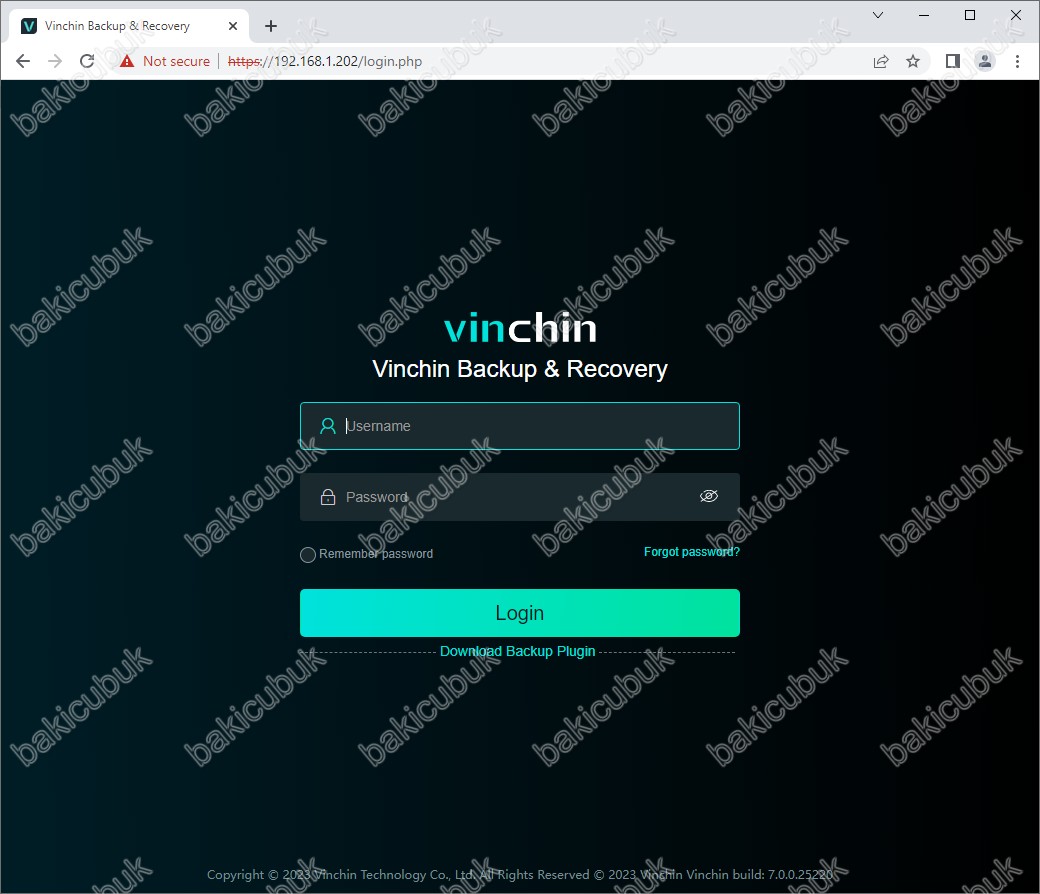
Vinchin Backup & Recovery 7 web yönetim konsolun da aşağıdaki default kimlik bilgilerini yazarak giriş sağlayabilirsiniz.
Username ve Password bilgilerini yazdıktan sonra Login diyoruz.
Default username : admin
Default password : 123456
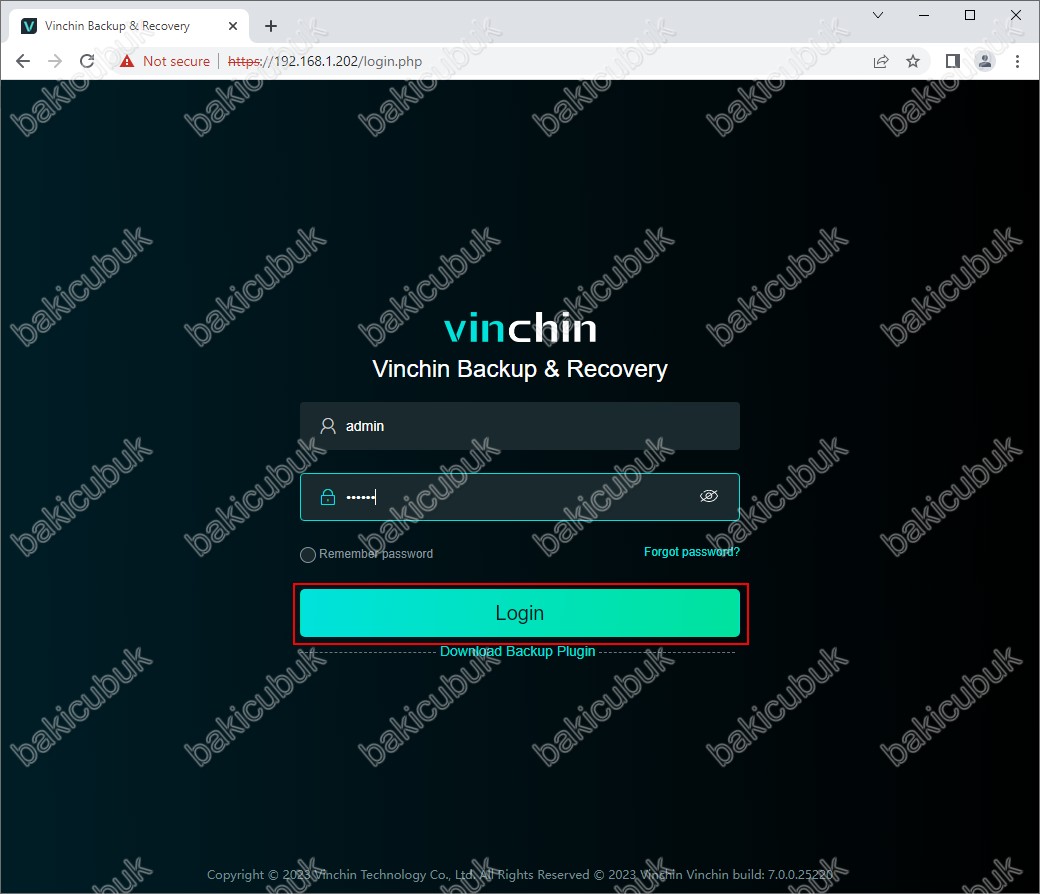
Vinchin Backup & Recovery 7 web yönetim konsolun da aşağıdaki gibi bir Please upload the license key from System > System License page. hatasını görebilirsiniz.
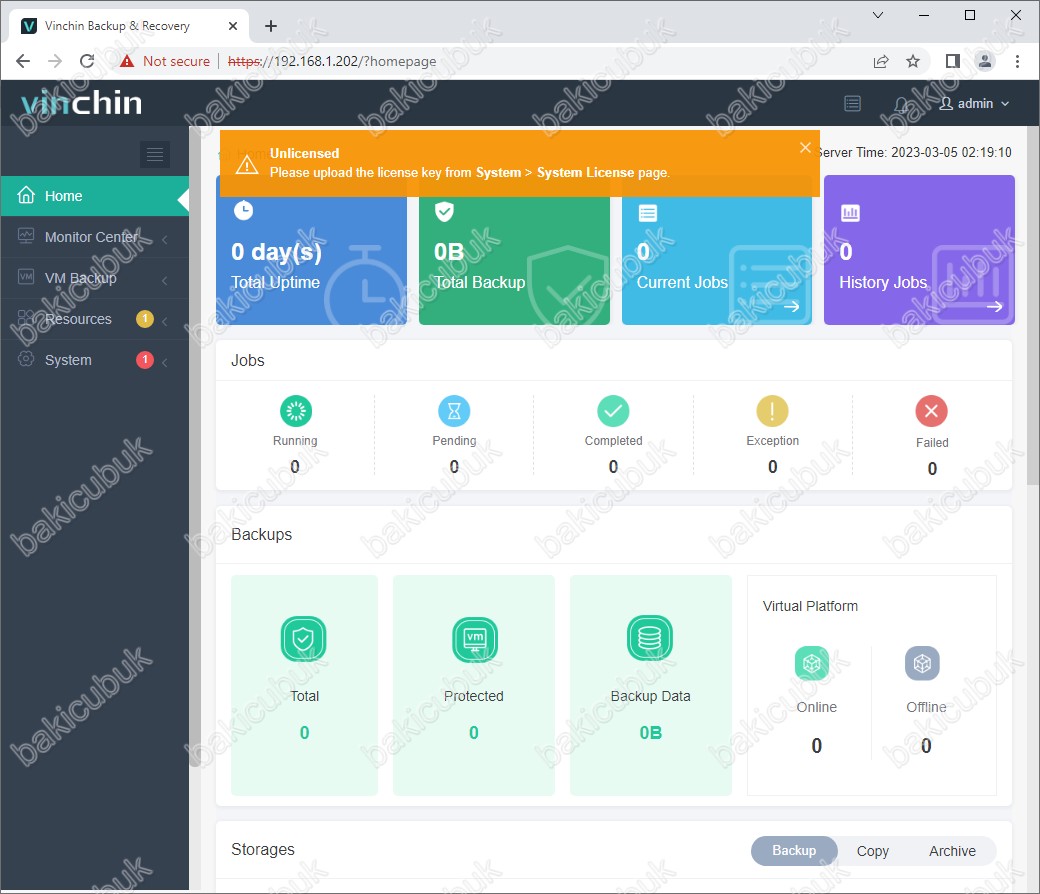
Vinchin Backup & Recovery 7 web yönetim konsolun da System menüsüne tıklıyoruz.
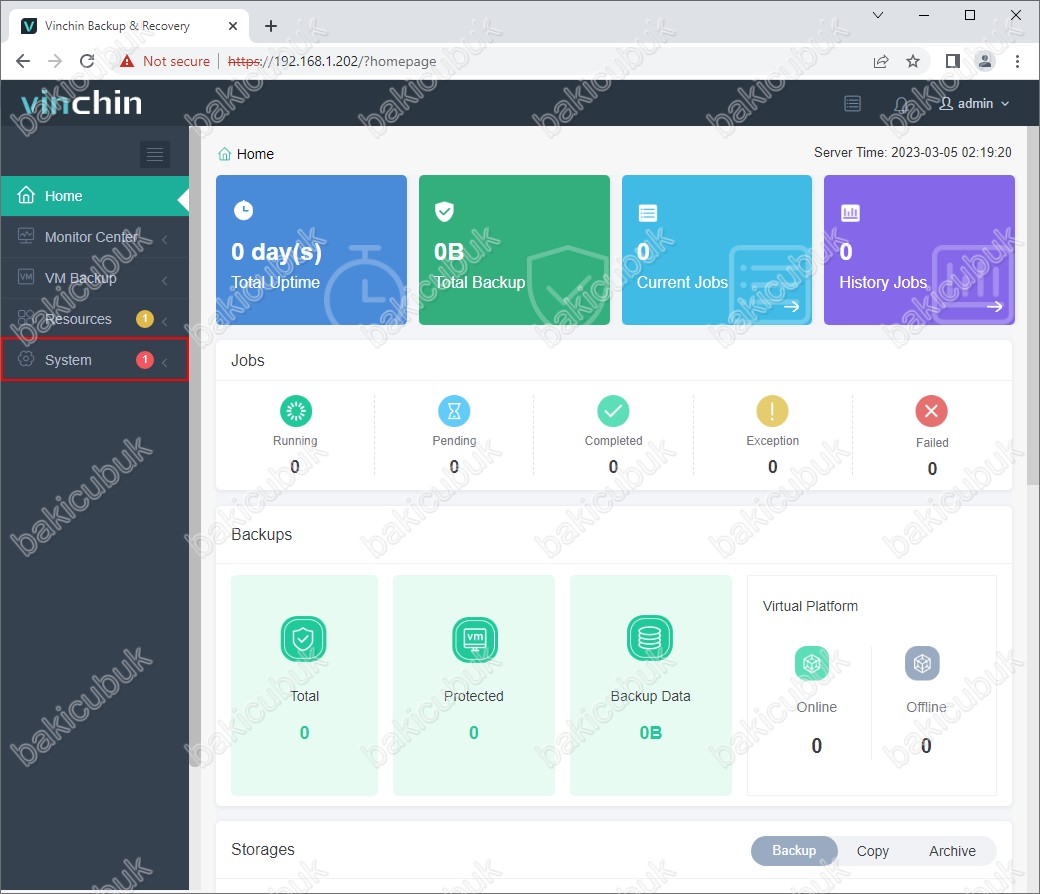
Vinchin Backup & Recovery 7 web yönetim konsolun da System menüsü altında bulunan System License menüsüne tıklıyoruz.
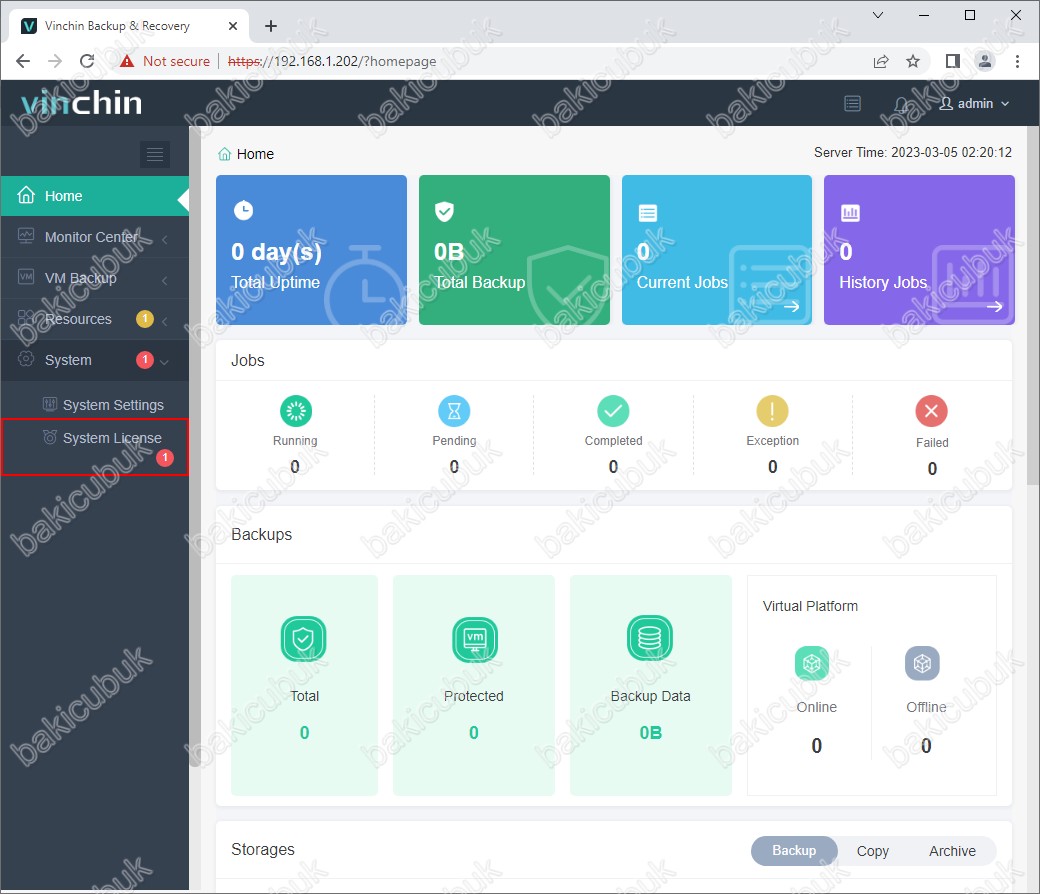
Vinchin Backup & Recovery 7 web yönetim konsolun da System menüsü altında bulunan System License menüsü altında Vinchin Backup & Recovery 7 yazılımını Unlicensed olarak görüyoruz.
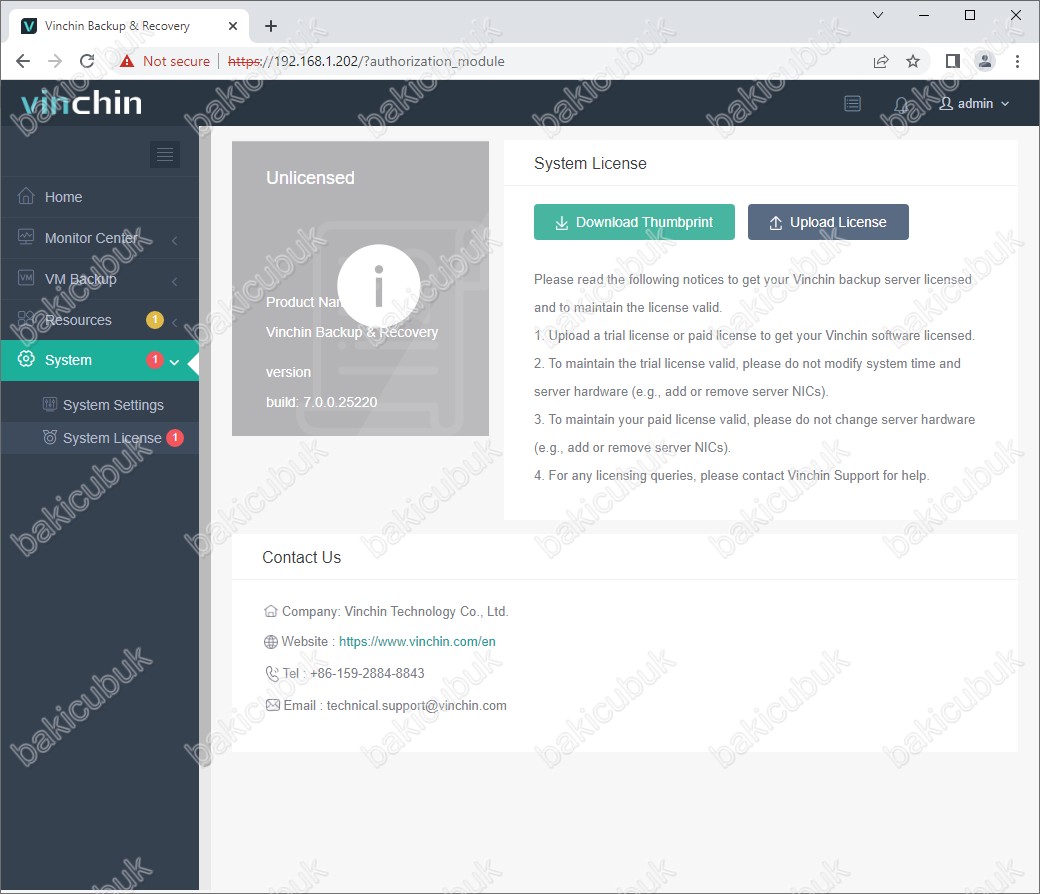
Vinchin Backup & Recovery 7 web yönetim konsolun da System menüsü altında bulunan System License menüsü Upload License seçeneği ile lisansımızı yapılandırıyoruz.
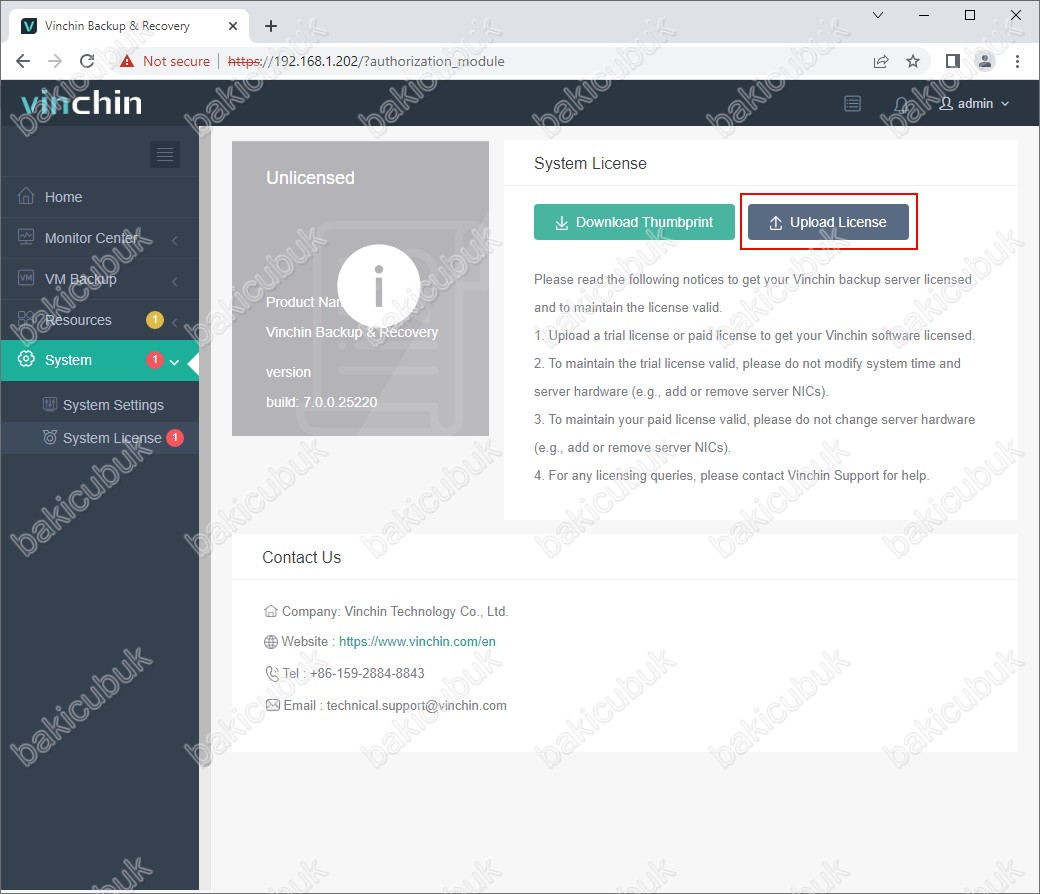
Open ekranın da .key uzantılı lisans dosyasını seçiyoruz ve Open diyoruz.
NOT : Vinchin Backup & Recovery 7 bağlantısını kullanarak Vinchin Backup & Recovery 7 yazılımının 60 günlük deneme sürümünü indirebilirsiniz. 60 günlük deneme sürümünü lisansı kayıt ekranın da vermiş olduğunuz mail adresine iletilecektir.
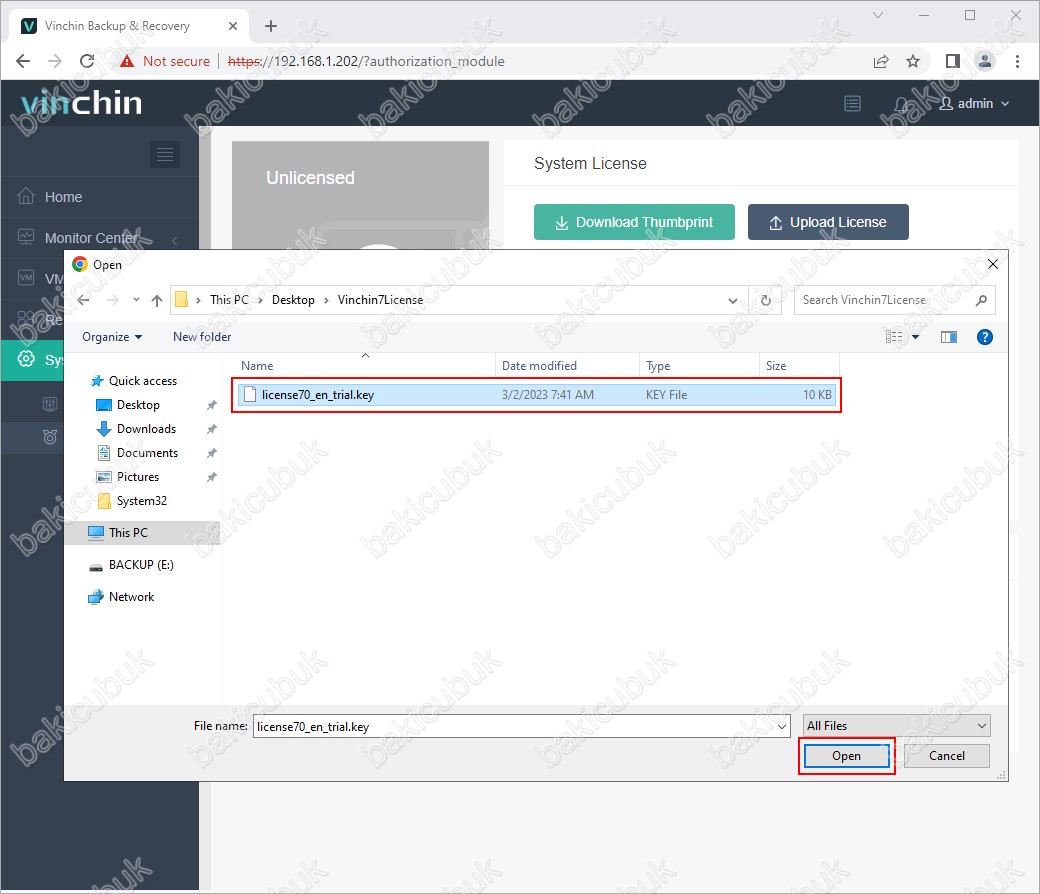
Vinchin Backup & Recovery 7 web yönetim konsolun da lisans yapılandırmasından sonra License key has been successfully. you’ll be redirected to the login page in 5 seconds, please re-login. uyarısını görebilirsiniz.
Vinchin Backup & Recovery 7 üzerinde lisans yapılandırmasından sonra Vinchin Backup & Recovery 7 web yönetim konsolunun oturumu kapatılacaktır. Sonrasında tekrar giriş yapmanız gerekmektedir.

Vinchin Backup & Recovery 7 web yönetim konsolununa tekrar login olmamız gerekiyor.
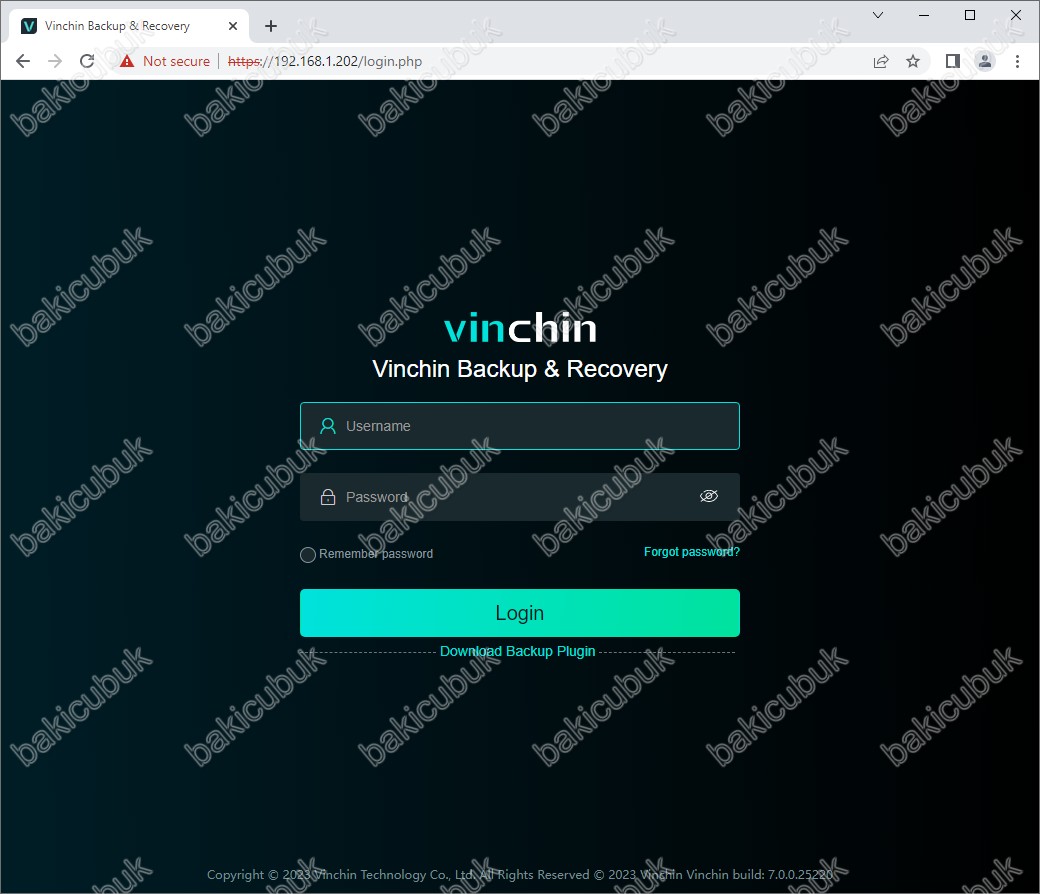
Vinchin Backup & Recovery 7 web yönetim konsolun da aşağıdaki default kimlik bilgilerini yazarak giriş sağlayabilirsiniz.
Username ve Password bilgilerini yazdıktan sonra Login diyoruz.
Default username : admin
Default password : 123456
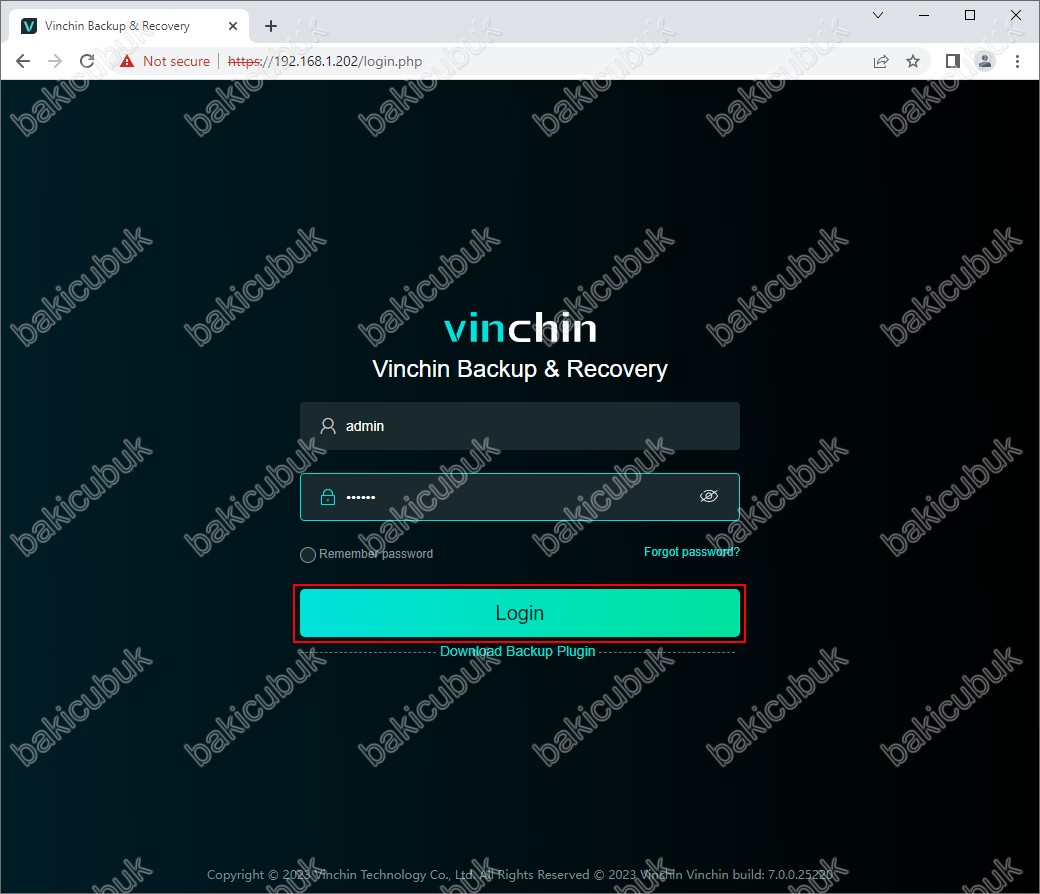
Vinchin Backup & Recovery 7 web yönetim konsolun da System menüsüne tıklıyoruz.
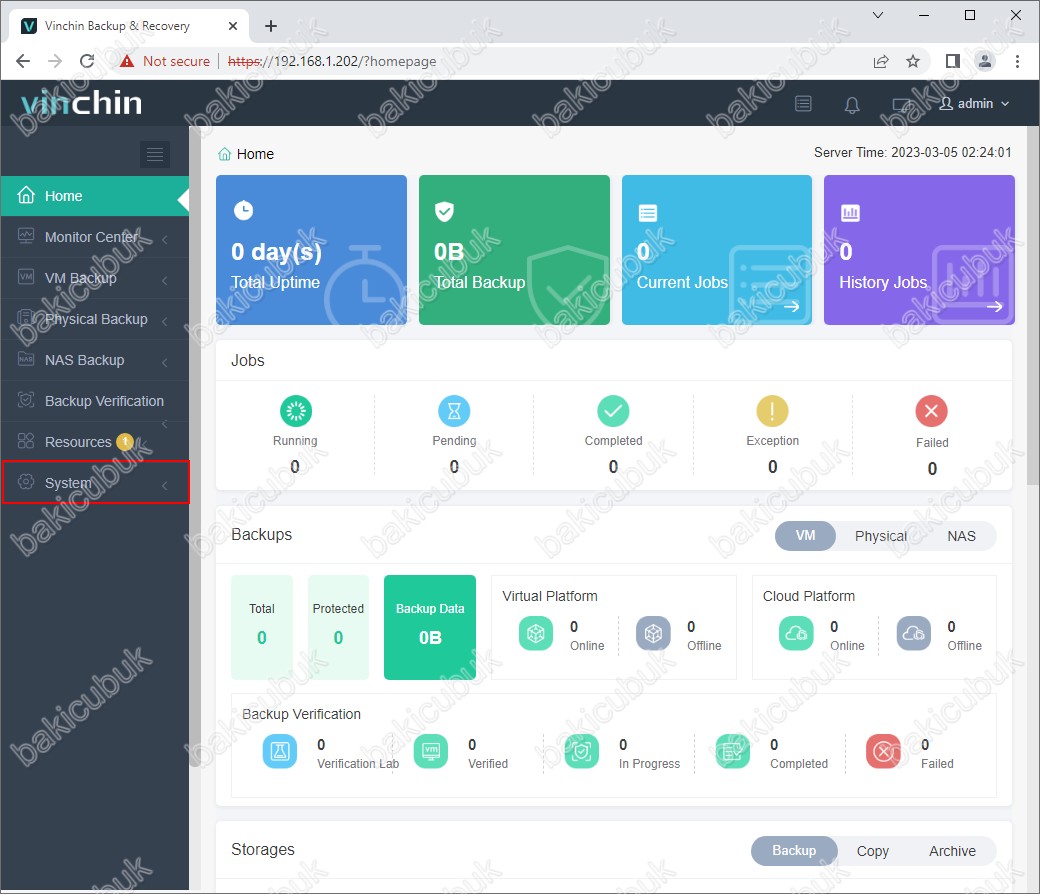
Vinchin Backup & Recovery 7 web yönetim konsolun da System menüsü altında bulunan System License menüsüne tıklıyoruz.
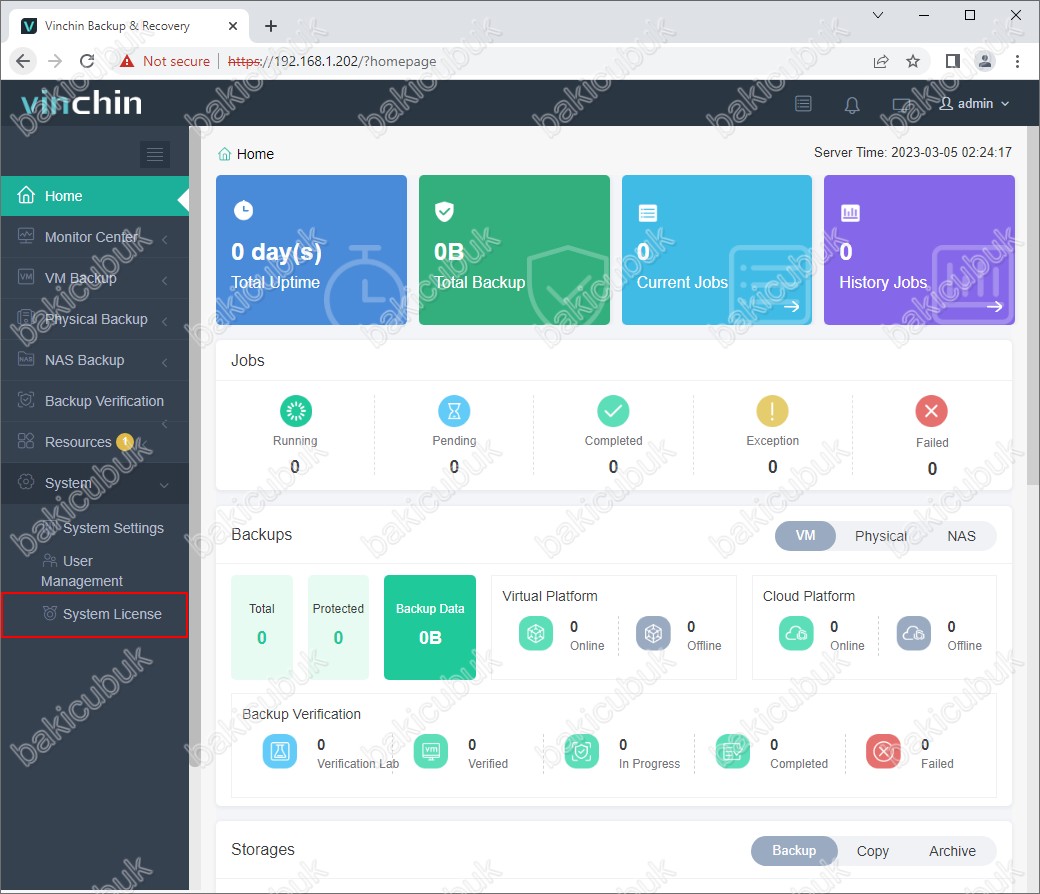
Vinchin Backup & Recovery 7 web yönetim konsolun da System menüsü altında bulunan System License menüsü altında Vinchin Backup & Recovery 7 yazılımını Trial License olarak görüyoruz.
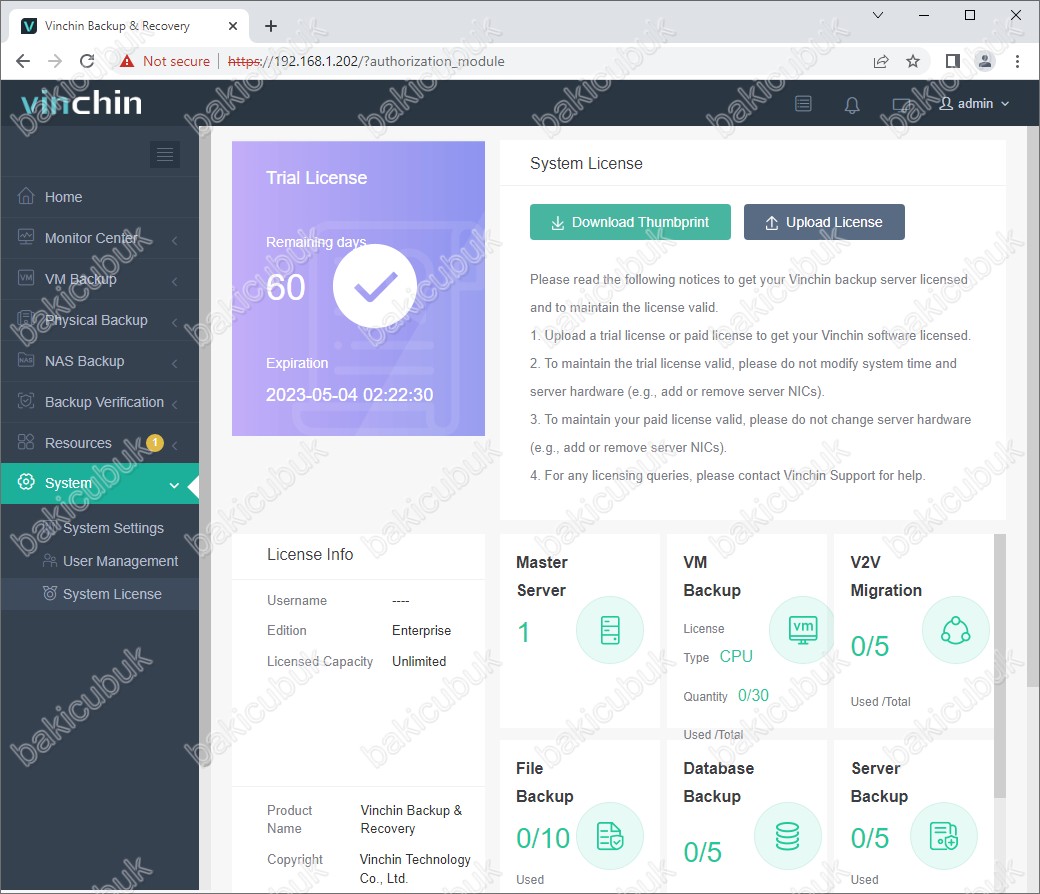
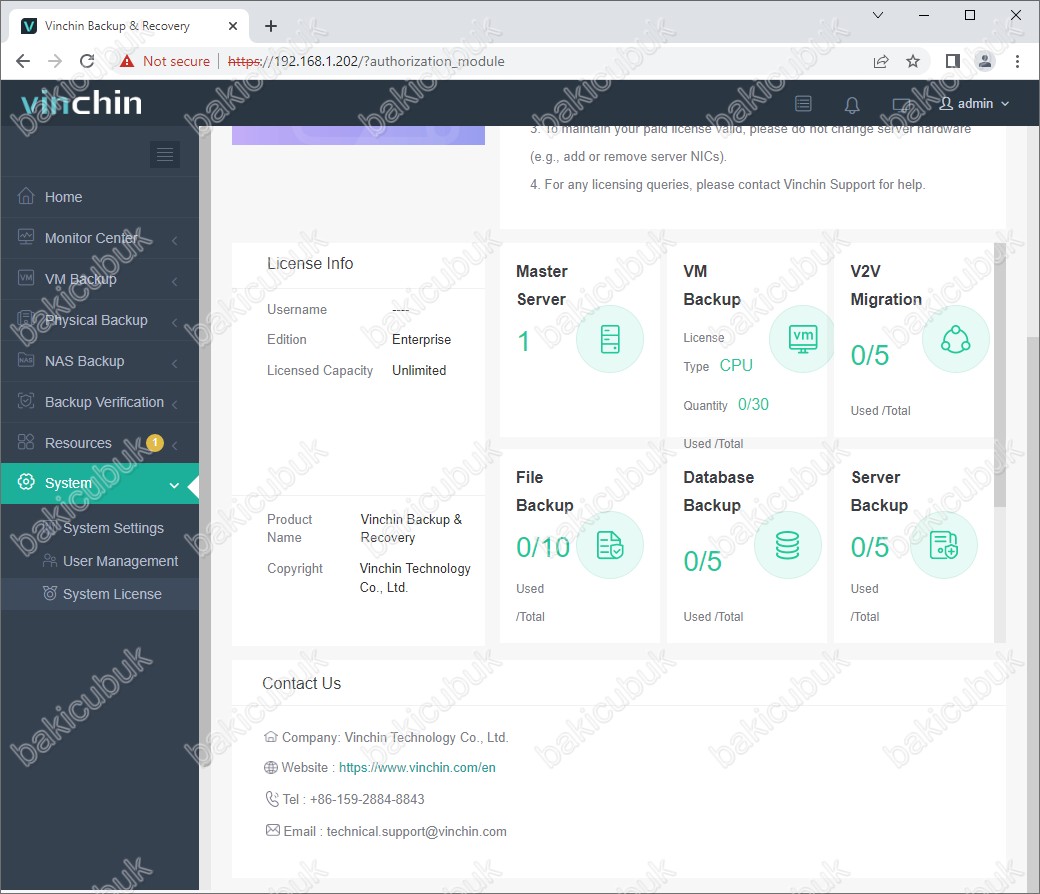
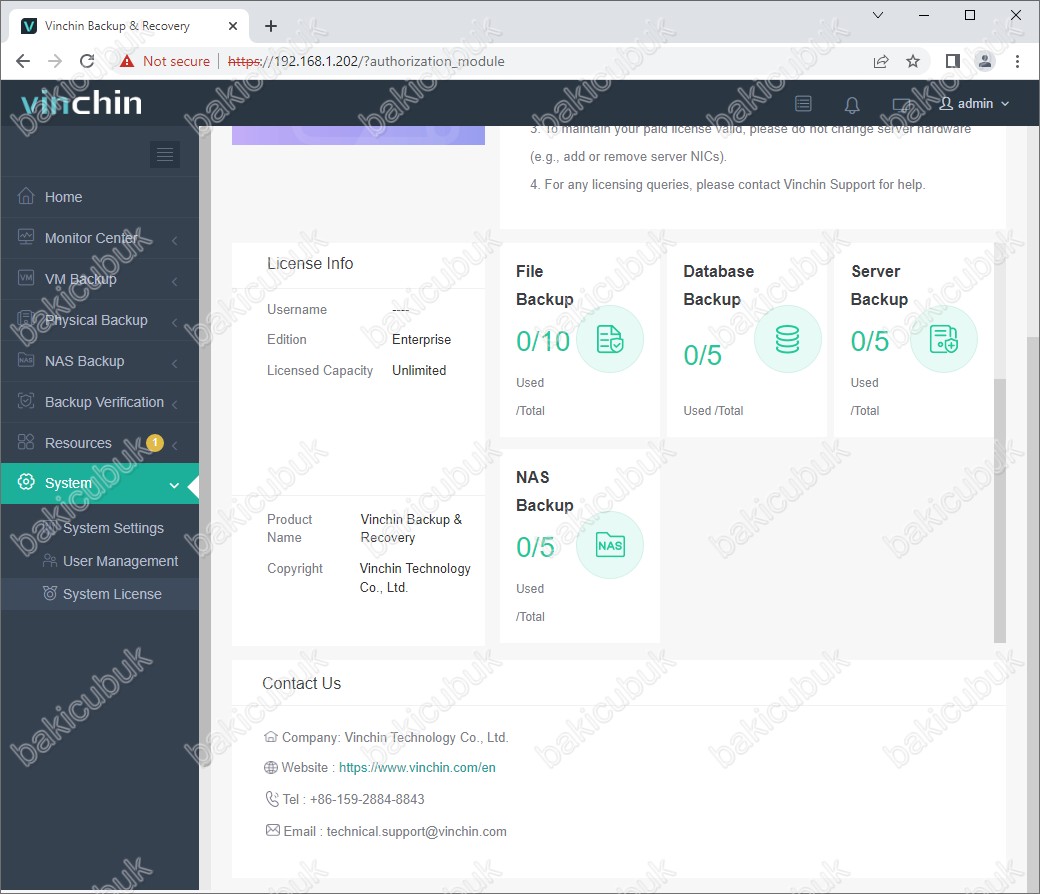
Başka bir yazımızda görüşmek dileğiyle…